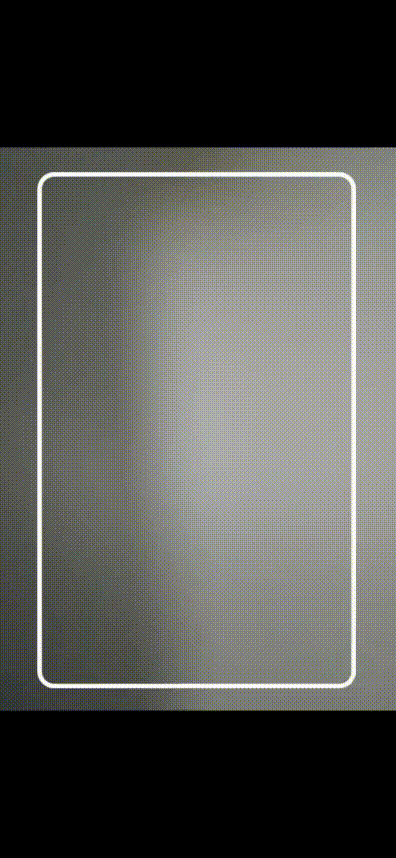我需要在我的应用程序上创建一张图片,用户可以在其上面使用手指绘制矩形以选择图像的某个区域。然后我需要获取矩形的左上角和右下角坐标。我已经在网上搜索了如何做到这一点,但没有找到答案。有人可以帮忙吗?谢谢。
2个回答
3
我建议查看react-native PanResponder或react-native-gesture-handler PanGestureHandler。这是一个响应触摸输入的组件,当你拖动手指时,它会计算x和y值,并告诉你从手指开始的行程距离。您可以使用此数据并将x和y行程距离传递回View组件的宽度和高度值,以使其随着手指拖出一个框。编辑:这是我刚刚使用react-native-gesture-handler组合而成的实验性东西。
import { View } from 'react-native';
import { GestureEvent, PanGestureHandler, PanGestureHandlerEventPayload } from 'react-native-gesture-handler';
const Test = () => {
const [start, setStart] = useState<{ x: number; y: number }>(null);
const [end, setEnd] = useState<{ x: number; y: number }>({ x: 0, y: 0 });
const [dimensions, setDimensions] = useState<{ w: number; h: number }>({ w: 0, h: 0 });
const onPress = (event: GestureEvent<PanGestureHandlerEventPayload>) => {
const { x, y, translationX, translationY } = event.nativeEvent;
if (!start) setStart({ x: y, y: x });
setDimensions({ w: translationX, h: translationY });
};
const onEnd = () => {
if (!start) return;
setEnd(start);
setStart(null);
};
return (
<View style={{ flex: 1 }}>
<PanGestureHandler onGestureEvent={onPress} onEnded={onEnd}>
<View style={{ width: '100%', height: '100%', backgroundColor: 'red' }}>
<View
style={{
position: 'absolute',
backgroundColor: 'blue',
top: start?.x ?? end?.x,
left: start?.y ?? end?.y,
width: dimensions?.w ?? 0,
height: dimensions?.h ?? 0,
}}
/>
</View>
</PanGestureHandler>
</View>
);
};
export default Test;
- Jake Giles-Phillips
0
希望这对某人有所帮助。干杯。
import { View } from 'react-native';
import { PanGestureHandler, PanGestureHandlerEventPayload, GestureEvent } from 'react-native-gesture-handler';
onStart = (event: GestureEvent<PanGestureHandlerEventPayload>) =>{
const { x, y } = event.nativeEvent;
this.setState({ startX: y, startY: x });
}
onPress = (event: GestureEvent<PanGestureHandlerEventPayload>) => {
const { x, y, translationX, translationY } = event.nativeEvent;
if(this.state.startX > y || this.state.startY > x){
if(translationX < 0 && translationY < 0){
this.setState({ startX: y });
this.setState({ startY: x });
this.setState({dimensionsW: translationX * -1, dimensionsH: translationY * -1})
}else{
if(this.state.startX > y){
this.setState({ startX: y });
this.setState({dimensionsH: translationY * -1, dimensionsW:translationX,})
}
if(this.state.startY > x){
this.setState({ startY: x });
this.setState({dimensionsW: translationX * -1, dimensionsH: translationY})
}
}
}else{
if(translationX < 0 || translationY < 0 ){
if(translationX < 0){
this.setState({ dimensionsW:translationX * -1, dimensionsH: translationY})
}
if(translationY < 0){
this.setState({ dimensionsW:translationX , dimensionsH: translationY * -1})
}
}else{
this.setState({ dimensionsW:translationX, dimensionsH: translationY})
}
}
};
onEnd = (event: GestureEvent<PanGestureHandlerEventPayload>) => {
const { x, y } = event.nativeEvent;
this.setState({endX: y, endY: x});
};
<PanGestureHandler onBegan={this.onStart} onGestureEvent={this.onPress}
onEnded={this.onEnd}>
<View
style={{
position: 'absolute',
top: this.state.startX ?? this.state.endX,
left: this.state.startY ?? this.state.endY,
width: this.state.dimensionsW ?? 0,
height: this.state.dimensionsH ?? 0,
borderColor: '#fff',
borderWidth: 4,
borderRadius: 15
}}
/>
</PanGestureHandler>
- Thevin Malaka.
网页内容由stack overflow 提供, 点击上面的可以查看英文原文,
原文链接
原文链接